Arreglar mi iPad no se apaga usando métodos convenientes
 Publicado por Somei liam / 10 de julio de 2023 09:00
Publicado por Somei liam / 10 de julio de 2023 09:00 ¡Hola! Por favor, escúchame. Estaba estudiando para mi examen de la próxima semana, pero siempre me distraía con el nuevo juego en mi iPad. Por lo tanto, decidí apagarlo para estudiar mejor, pero fue entonces cuando descubrí que mi iPad no se apaga. No sé cómo sucedió esto; por favor, ayúdame. ¡Gracias!
¿Te has encontrado con el mismo problema anterior? Si es así, quédese tranquilo, ya que acaba de encontrar el artículo que se adapta a las dificultades de su dispositivo. Muchos saben que Apple produce productos de calidad que funcionan correctamente incluso después de un uso prolongado. Sin embargo, al igual que otros dispositivos, ocasionalmente experimentará problemas como un iPad que no se apaga. Y es natural no saber cómo solucionarlos, especialmente si no estás acostumbrado a los tecnicismos relacionados con los dispositivos.
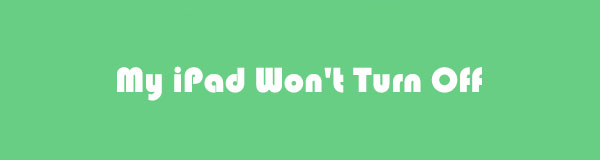
Por lo tanto, no te preocupes; se desarrollan herramientas y métodos para estas situaciones. Y eres más que bienvenido a navegar por esta publicación, que contiene estrategias efectivas para solucionar el problema con tu dispositivo que no se puede apagar. Pero antes de continuar, primero le informaremos sobre los posibles problemas que pueden haber ocurrido en su iPad, causando que actúe de esa manera. Y al conocer la raíz del problema, comprenderá mejor el proceso de reparación en las siguientes partes.

Lista de Guías
Parte 1. Por qué mi iPad no se apaga
Podemos ver 2 factores que pueden haber causado que su iPad no se apague. Es un problema de hardware o de software. Si se trata de un problema de hardware, esto significa que tu iPad puede tener daños en el aspecto físico. Por ejemplo, la tecla de encendido está rota, por lo que su iPad no responde cada vez que intenta apagar su dispositivo con el botón de encendido.
Mientras tanto, un problema con su iPadOS es un ejemplo de un problema de software. Es posible que un problema subyacente no permita que el sistema se apague, por lo que parece que no puede apagar su iPad. Otras posibilidades incluyen fallas, problemas con la batería o aplicaciones maliciosas que causaron el mal funcionamiento de su iPad. Además, otros problemas desconocidos también son posibles en esta situación.
FoneLab le permite reparar el iPhone / iPad / iPod desde el modo DFU, el modo de recuperación, el logotipo de Apple, el modo de auriculares, etc. hasta el estado normal sin pérdida de datos.
- Solucionar problemas del sistema iOS deshabilitado.
- Extraiga datos de dispositivos iOS deshabilitados sin pérdida de datos.
- Es seguro y fácil de usar.
Parte 2. Cómo arreglar el iPad no se apaga
Después de determinar el problema de su iPad, es hora de repararlo usando las 3 estrategias convenientes a continuación. Hemos elegido diferentes métodos que pueden solucionar varios problemas del dispositivo para que el proceso de reparación sea más accesible sin importar en qué situación se encuentre su iPad.
Método 1. Entrar en modo de recuperación
El modo de recuperación es una función de solución de problemas conocida en muchos dispositivos, incluido el iPad. Apple ha diseñado esta función en sus productos para realizar diversos procesos. Te permite actualizar iPadOS, restaure su dispositivo y solucione diversos problemas. Por lo tanto, puedes intentar ingresar al modo de recuperación en tu iPad y ver si puede reparar tu iPhone que no se puede apagar. Además, utiliza iTunes o Finder para que realices el proceso de reparación en la interfaz del programa.
Siga las cómodas instrucciones a continuación para reparar mi iPad que no se apaga ingresando al modo de recuperación:
Paso 1Ejecute iTunes o Finder en su computadora, pero para los usuarios de iTunes, asegúrese de que el programa esté actualizado a la última versión. Conecte su iPad usando un cable de iluminación a la computadora, luego ingrese al modo de recuperación.
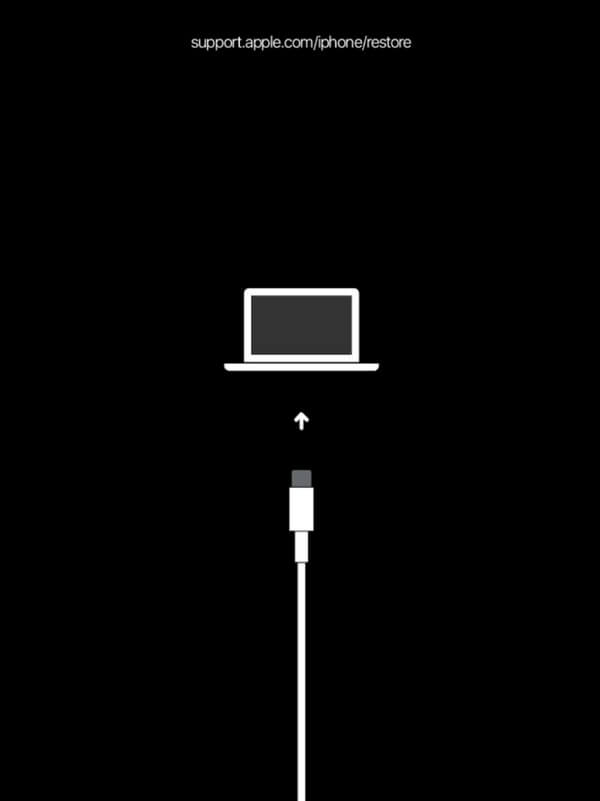
iPad con botón Home: Presiona y no sueltes el botón Inicio y Motor hasta que aparezca la pantalla del modo de recuperación. Suelte las llaves después.
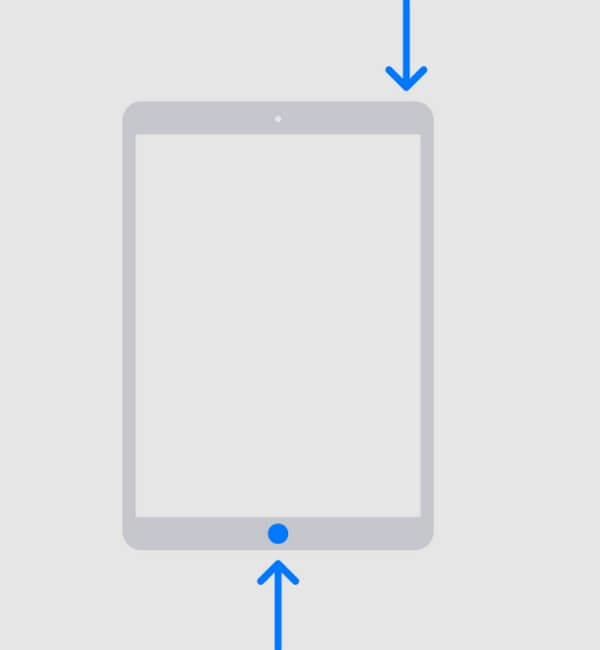
iPad sin botón de inicio: presione y suelte rápidamente el botón de su iPad volumen hacia arriba tecla una vez, luego haga lo mismo en la volumen de Down llave. A continuación, agarra el Motor tecla, pero no la suelte inmediatamente.
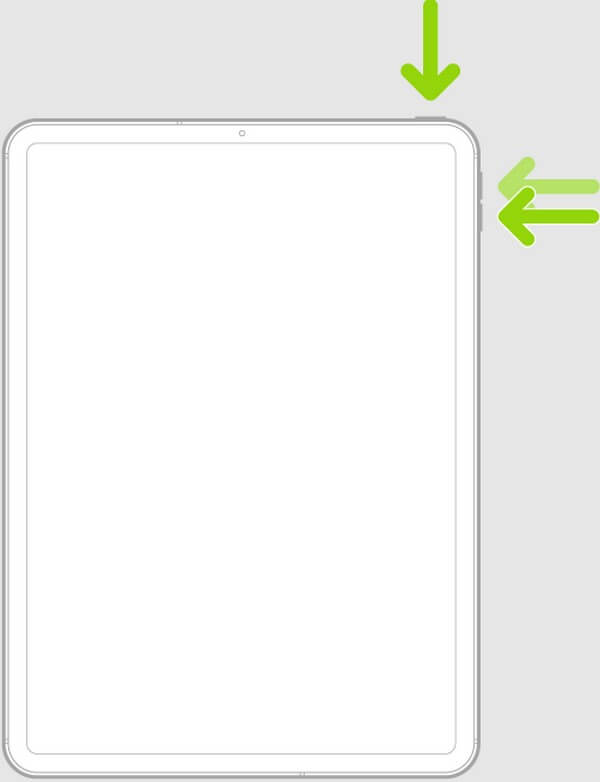
Paso 2Cuando aparezca el mensaje iTunes ha detectado un iPad en modo de recuperación en la interfaz del programa, haga clic en OK para reparar el problema con su iPad.
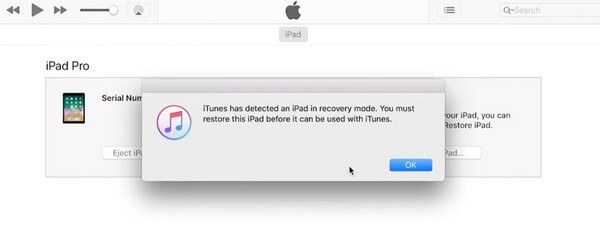
El modo de recuperación se especializa en solucionar y solucionar los problemas de su iPad, por lo que puede confiar en que hará el trabajo de manera eficiente. Sin embargo, también debe tener en cuenta que, por más efectivo que sea, realizar este método aún causará la pérdida de datos. Debería esperar que borre los archivos en su dispositivo, le guste o no.
Método 2. Restablecer iPad
Realizar un restablecimiento es un método general para reparar muchos problemas en un dispositivo. Ya sea un iPad, iPhone o incluso un dispositivo Android, reiniciar es lo que algunas personas suelen hacer cuando experimentan un problema con sus dispositivos. Y también puedes hacerlo con tu iPad que tiene problemas para apagarse. Restablecer su dispositivo devolverá su iPad a su configuración predeterminada, eliminando los ajustes que puede haber configurado sin querer, lo que provocó que no funcionara correctamente.
Apéguese a los pasos fáciles de usar que se encuentran debajo para reparar mi iPad que no se apaga antes de restablecer el iPad:
Paso 1Encuentra los Ajustes en su iPad y acceda a él. Luego, desplácese un poco para ver y toque el General pestaña. Las opciones se verán entonces en la sección derecha de la pantalla.
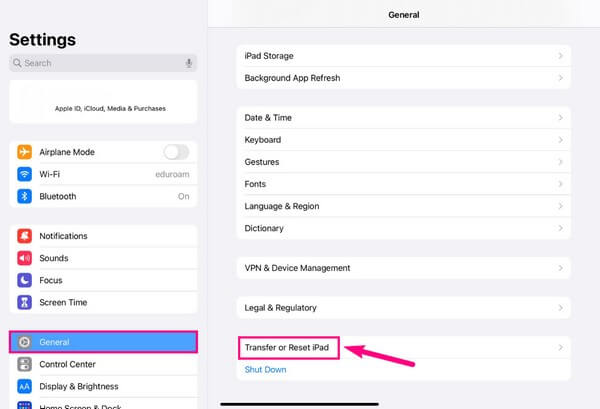
Paso 2Luego, selecciona Transferir o restablecer iPad, luego elige el Borrar contenidos y ajustes pestaña para restablecer y solucionar el problema con su iPad.
Al igual que el método anterior, restablecer su iPad borra tus archivos. Dado que devolverá su dispositivo a sus valores predeterminados, eliminará todo, incluidos sus datos, por lo que debe considerar este método cuidadosamente antes de realizar el reinicio.
Método 3. Pruebe la recuperación del sistema FoneLab iOS
Mientras tanto, aún puede evitar la eliminación de sus datos si elige el programa profesional FoneLab iOS recuperación del sistema. A diferencia de las técnicas anteriores, esta herramienta le permite elegir no borrar todos sus datos con sus tipos de reparación Avanzado y Estándar. Por lo tanto, ya no tienes que preocuparte por la pérdida de datos mientras reparas tu iPad, que no se apagará con este método. Además, la interfaz de FoneLab iOS System Recovery solo requiere conocimientos básicos para comprender cómo funciona el proceso de reparación, evitando tecnicismos avanzados.
FoneLab le permite reparar el iPhone / iPad / iPod desde el modo DFU, el modo de recuperación, el logotipo de Apple, el modo de auriculares, etc. hasta el estado normal sin pérdida de datos.
- Solucionar problemas del sistema iOS deshabilitado.
- Extraiga datos de dispositivos iOS deshabilitados sin pérdida de datos.
- Es seguro y fácil de usar.
Consulte las pautas manejables a continuación como modelo si su iPad no se apaga o no se reinicia para solucionarlo con FoneLab iOS System Recovery:
Paso 1Escanee el sitio web de FoneLab iOS System Recovery en su navegador, y una vez que Descargar gratis botón aparece a la vista, haga clic en él. Posteriormente, administre los permisos del programa para permitir la instalación. Las funciones de la herramienta se previsualizarán durante el proceso y la barra de estado estará debajo. Una vez que se haya completado, presione el botón Iniciar ahora que aparece para iniciar la herramienta de reparación en su computadora.
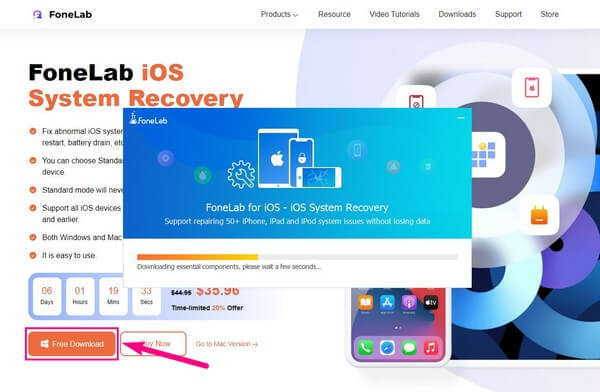
Paso 2A continuación, seleccione el cuadro superior a la izquierda de la interfaz principal que contiene el Recuperación del sistema de iOS característica. La siguiente pantalla mostrará los problemas admitidos que puede solucionar con este programa. Incluye varios problemas que puede encontrar en sus dispositivos iOS, como su iPad, iPhone y iPod Touch. Por lo tanto, los problemas que no sean un iPad que no se apaga pueden solucionarse con esta herramienta si es necesario más adelante. Luego, presione la pestaña Inicio.
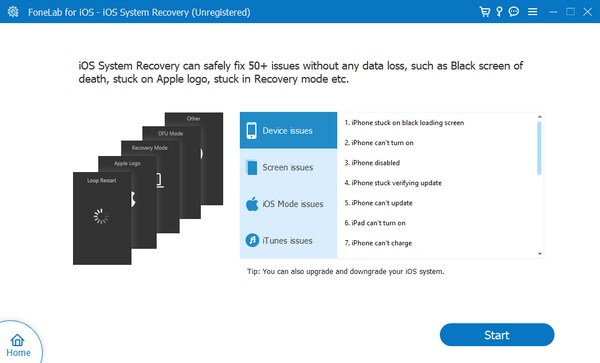
Paso 3Los tipos de reparación seguirán en la siguiente interfaz. Elija el modo estándar si desea solucionar el problema en su iPad sin eliminar sus archivos y otros datos. Por otro lado, el Modo avanzado reparará su iPad pero borrará todos sus datos existentes en el dispositivo. Por lo tanto, seleccione el modo que prefiera con cuidado para evitar una eliminación accidental, luego presione el botón Confirmar pestaña debajo de los modos de reparación para pasar a la siguiente pantalla.
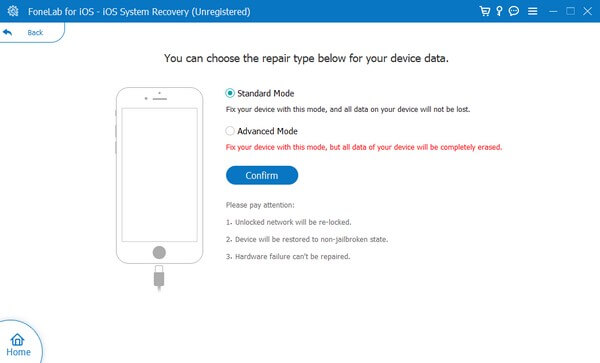
Paso 4A continuación se encuentran las pautas en pantalla designadas para diferentes versiones de iOS. Asegúrese de conectar su iPad con un cable lightning a la computadora y busque la versión de su dispositivo en las pestañas de la parte superior. Una vez que vea las instrucciones para su iPad, siga cuidadosamente para ingresar al modo de recuperación y descargue el firmware para reparar su iPad que no se apaga.
FoneLab le permite reparar el iPhone / iPad / iPod desde el modo DFU, el modo de recuperación, el logotipo de Apple, el modo de auriculares, etc. hasta el estado normal sin pérdida de datos.
- Solucionar problemas del sistema iOS deshabilitado.
- Extraiga datos de dispositivos iOS deshabilitados sin pérdida de datos.
- Es seguro y fácil de usar.
Parte 3. Preguntas frecuentes sobre el iPad no se apaga
1. ¿Por qué mi iPad se congeló y no se apagó?
Si su iPad no puede apagarse porque se congeló, el problema puede estar relacionado con su almacenamiento. Después de usar su dispositivo por un tiempo, es posible que haya acumulado varios archivos, ocupando lentamente la mayor parte de su almacenamiento. Y una vez que llegue a un punto en el que ya no pueda instalar o descargar datos, el espacio de su dispositivo será insuficiente, lo que hará que se retrase. Y cuando no se nota o no se resuelve, eventualmente conducirá a que su iPad se congele. Por lo tanto, es por eso que ahora no se puede apagar.
2. ¿Cómo obligo a mi iPad a apagarse sin el botón de encendido?
Accediendo al Ajustes aplicación puede obligar a su iPad a apagarse sin el Motor botón. Solo tienes que elegir el General en la interfaz de Configuración, luego deslice hasta la parte inferior de la pantalla. A partir de ahí, pulsa el Cerrar opción, y su iPad se apagará con éxito.
FoneLab le permite reparar el iPhone / iPad / iPod desde el modo DFU, el modo de recuperación, el logotipo de Apple, el modo de auriculares, etc. hasta el estado normal sin pérdida de datos.
- Solucionar problemas del sistema iOS deshabilitado.
- Extraiga datos de dispositivos iOS deshabilitados sin pérdida de datos.
- Es seguro y fácil de usar.
Ahí tienes las soluciones efectivas pero convenientes para un iPad que no se apaga. Verá más soluciones para sus otros problemas de dispositivos si navega por la FoneLab iOS recuperación del sistema .
